Samouczek: tworzenie pierwszej tabeli i przyznawanie uprawnień
Ten artykuł zawiera krótkie wprowadzenie do tworzenia tabeli i udzielania uprawnień w usłudze Azure Databricks przy użyciu modelu zarządzania danymi Unity Catalog. Od 9 listopada 2023 r. obszary robocze w nowych kontach są automatycznie aktywowane dla katalogu Unity i zawierają uprawnienia wymagane dla wszystkich użytkowników do ukończenia samouczka.
Jeśli nie masz pewności, czy obszar roboczy jest włączony dla Unity Catalog, zobacz Konfigurowanie Unity Catalog i zarządzanie nim. Jeśli chcesz zapoznać się z obiektami danych Unity Catalogu, zobacz Co to jest Unity Catalog?.
Ten artykuł jest przeznaczony dla użytkowników, ale może być również interesujący dla administratorów, którzy są nowo odpowiedzialni za zarządzanie obszarem roboczym.
Przed rozpoczęciem
Aby wykonać zadania opisane w tym artykule, musisz mieć następujące elementy:
- Obszar roboczy Azure Databricks, który został automatycznie włączony dla Unity Catalog.
- Uprawnienia do dołączania do zasobu obliczeniowego. Zobacz Connect to all-purpose and jobs compute (Nawiązywanie połączenia z obliczeniami wszystkich zadań i zadań).
Tworzenie pierwszej tabeli
W Unity Catalog używana jest trzypoziomowa przestrzeń nazw dla obiektów danych: catalog.schema.table. W tym przykładzie uruchomisz notes, który tworzy tabelę o nazwie department w katalogu obszarów roboczych i schemat default (baza danych).
Uwaga
Wykaz obszarów roboczych jest domyślnym wykazem utworzonym w obszarze roboczym, do którego wszyscy użytkownicy mają dostęp. Ma tę samą nazwę co twój obszar roboczy.
Dostęp do tabel można definiować deklaratywnie przy użyciu języka SQL lub interfejsu użytkownika eksploratora usługi Databricks:
Na pasku bocznym kliknij pozycję +Nowy>notes.
Wybierz
SQLjako język notesu.Kliknij pozycję Połącz i dołącz notes do zasobu obliczeniowego.
Dodaj następujące polecenia do notesu i uruchom je (zastąp
<workspace-catalog>nazwą katalogu obszarów roboczych):USE CATALOG <workspace-catalog>CREATE TABLE IF NOT EXISTS default.department ( deptcode INT, deptname STRING, location STRING );INSERT INTO default.department VALUES (10, 'FINANCE', 'EDINBURGH'), (20, 'SOFTWARE', 'PADDINGTON');Na pasku bocznym kliknij ikonę katalogu
 , a następnie poszukaj katalogu obszaru roboczego (
, a następnie poszukaj katalogu obszaru roboczego (<workspace-name>) i schematudefault, w którym znajdziesz swoją nową tabelędepartment.
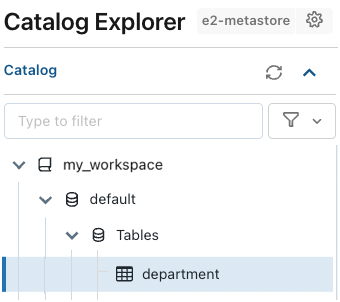
Zarządzanie uprawnieniami w tabeli
Jako oryginalny twórca tabeli jesteś właścicielem i możesz udzielić innym użytkownikom uprawnień do odczytu lub zapisu w tabeli. Możesz nawet przenieść własność, ale nie zrobimy tego tutaj. Aby uzyskać więcej informacji na temat modelu przywilejów i uprawnień w Katalogu Unity, zobacz Zarządzanie uprawnieniami w Katalogu Unity.
Udzielanie uprawnień przy użyciu interfejsu użytkownika
Aby przyznać użytkownikom uprawnienia do tabeli przy użyciu interfejsu użytkownika:
- Kliknij nazwę tabeli w Eksploratorze wykazu, aby otworzyć stronę szczegółów tabeli, a następnie przejdź do karty Uprawnienia.
- Kliknij , a następnie udziel.
- W oknie dialogowym grant dotyczącym:
- Wybierz użytkowników i grupy, do których chcesz udzielić uprawnień.
- Wybierz uprawnienia, które chcesz przyznać. W tym przykładzie przypisz uprawnienie
SELECT(odczyt) i kliknij przycisk Udziel.
Udzielanie uprawnień przy użyciu instrukcji SQL
Możesz również udzielić tych uprawnień przy użyciu następującej instrukcji SQL w notesie usługi Azure Databricks lub edytorze zapytań SQL. W tym przykładzie nadasz grupie o nazwie data-consumers uprawnienia do tabeli:
GRANT SELECT ON default.department TO `data-consumers`;
Następne kroki
Dowiedz się więcej na następujące tematy: